如何在Word文档里做标注
来源:网络收集 点击: 时间:2024-06-07【导读】:
word作为目前最常用的办公软件之一,对于一些上班要经常使用电脑的网友来说,word已经成为了必不可少的办公工具,今天小编以win10系统为例,但是很多网友反映说不知道如何在Word文档里做标注,有相同问题的朋友不妨来参考一下。方法/步骤1/7分步阅读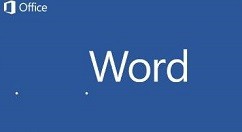 2/7
2/7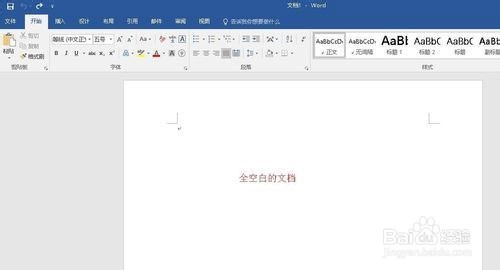 3/7
3/7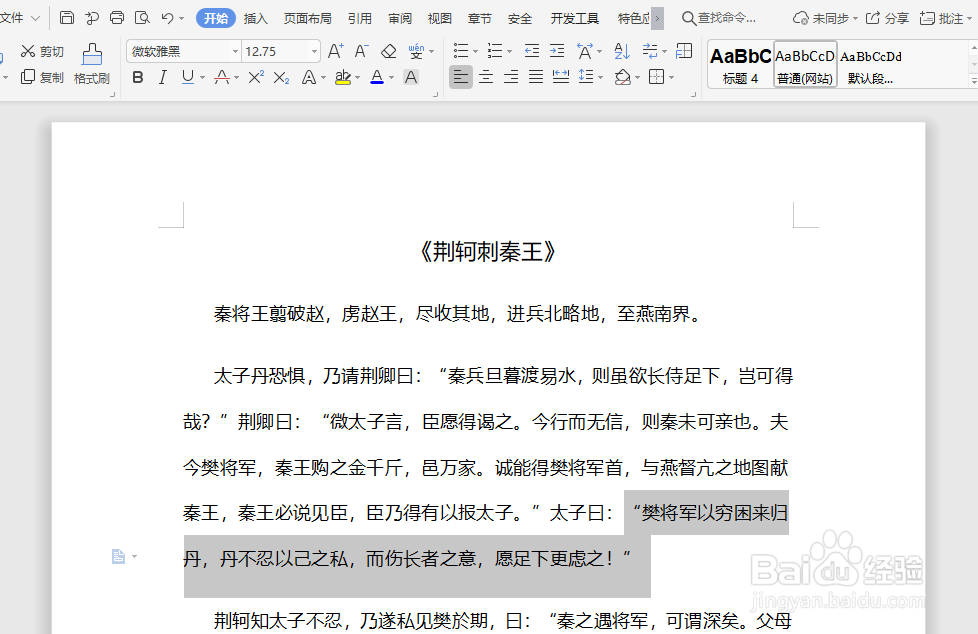 4/7
4/7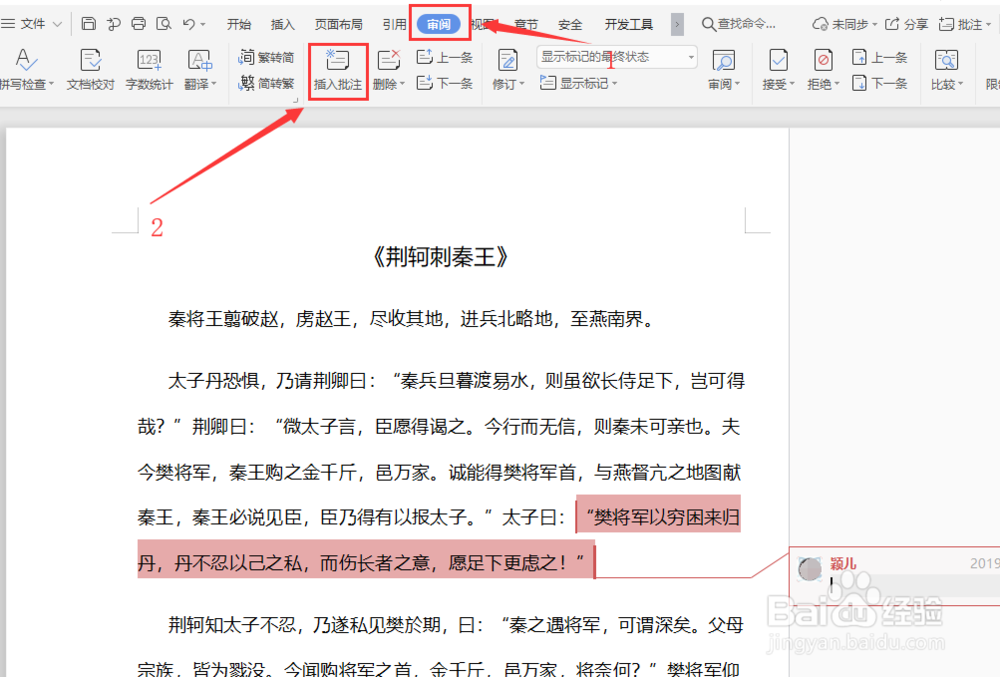 5/7
5/7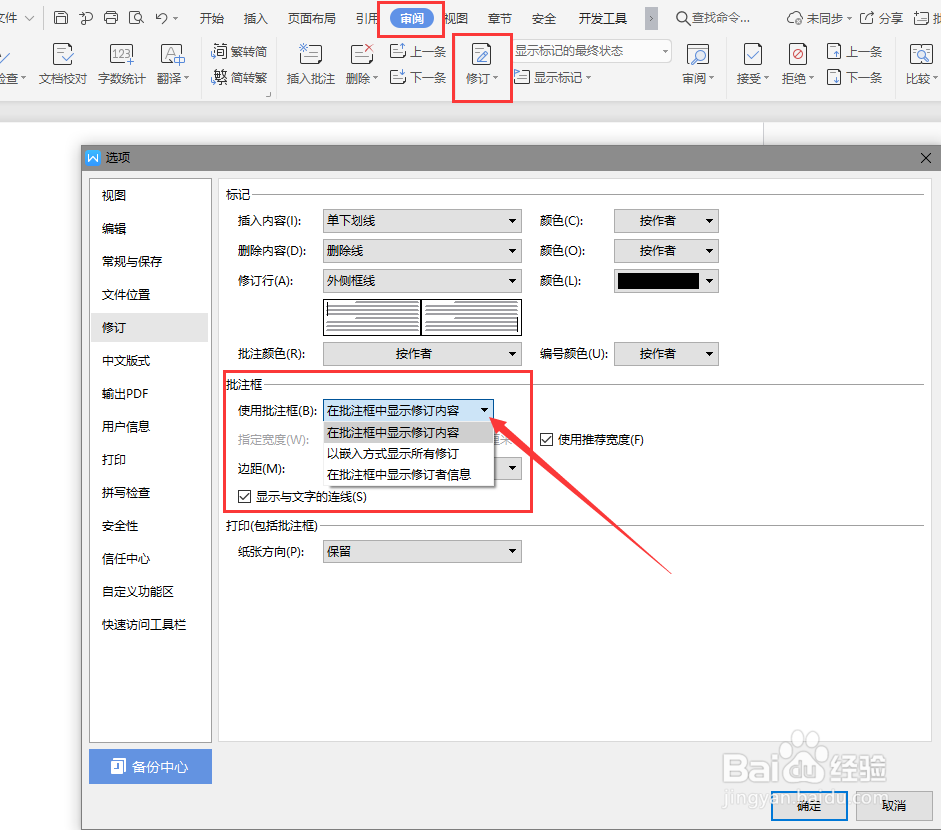 6/7
6/7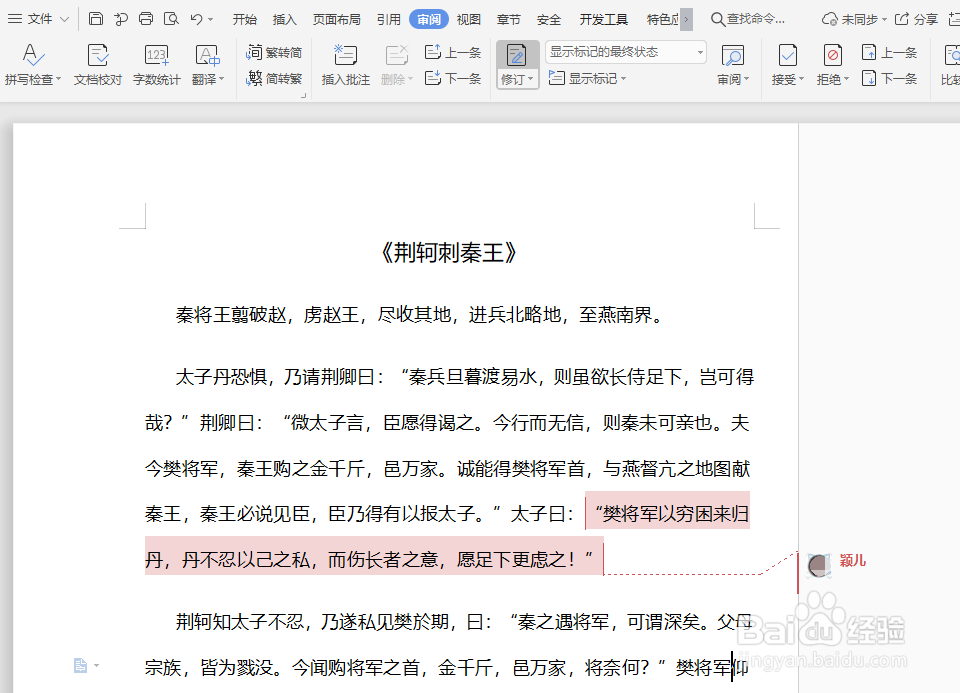 7/7
7/7
启动桌面上的word
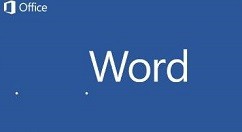 2/7
2/7打开文档
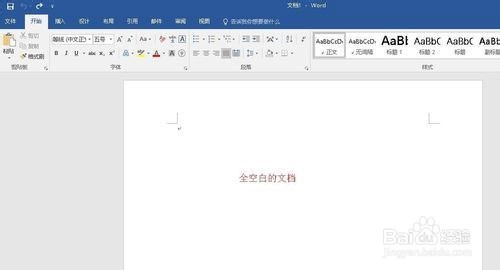 3/7
3/7我们想要对图中选中的句子作出批注:
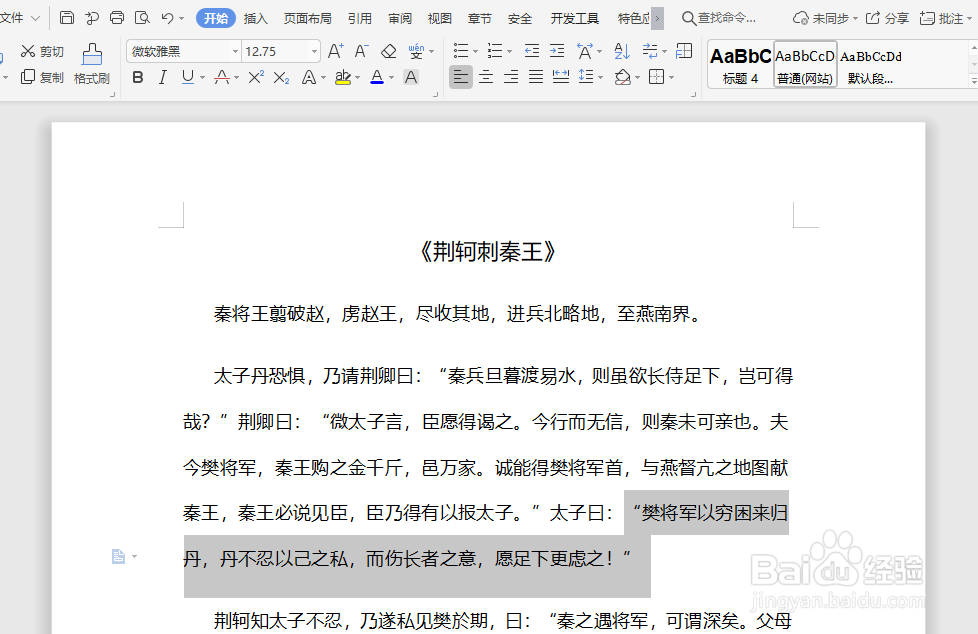 4/7
4/7点击工具栏中的【审阅】,在下拉菜单中选择【蚊够膨插入批注】,我们可以看新闲到文档选中的句子变成了浅红的底色,此时是插侮露入批注的一种显示状态,我们想要把它变成熟悉的标注样式:
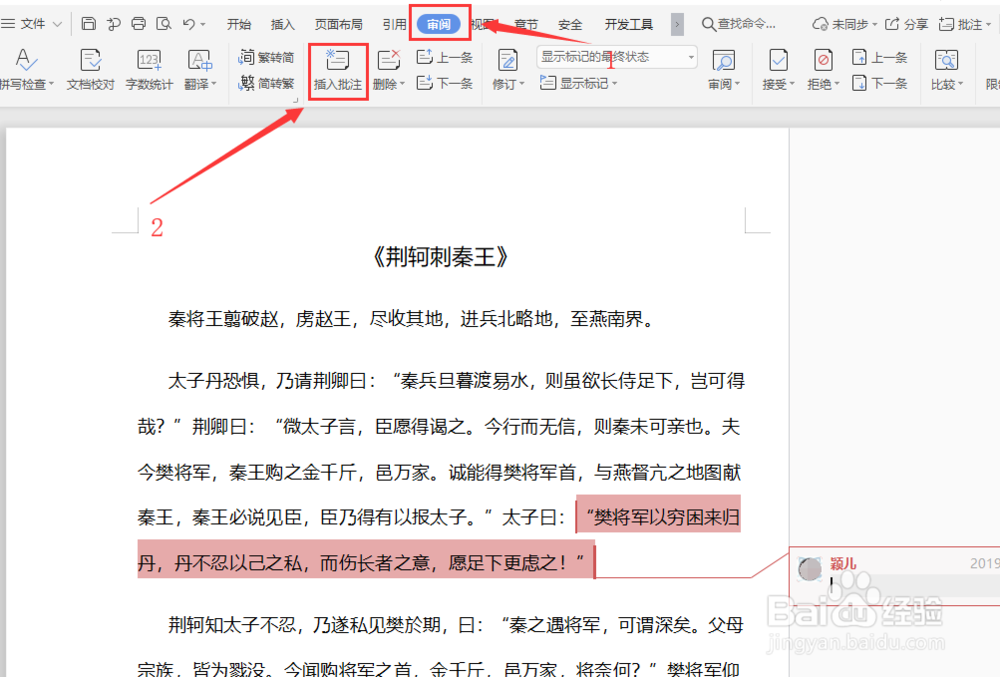 5/7
5/7点击工具栏中的【审阅】,在下拉菜单中选择【修订】,点击修订选项,在弹出的对话框中选择“在此标注中显示修订内容”:
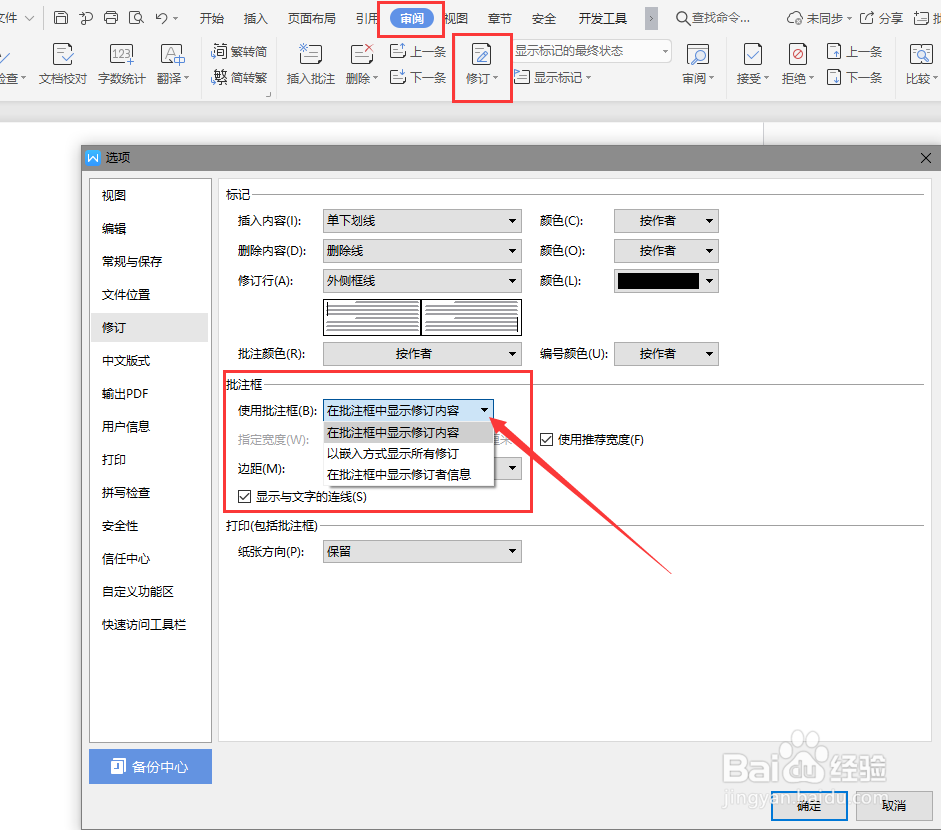 6/7
6/7此时的标注显示就是我们经常见到的样式了:
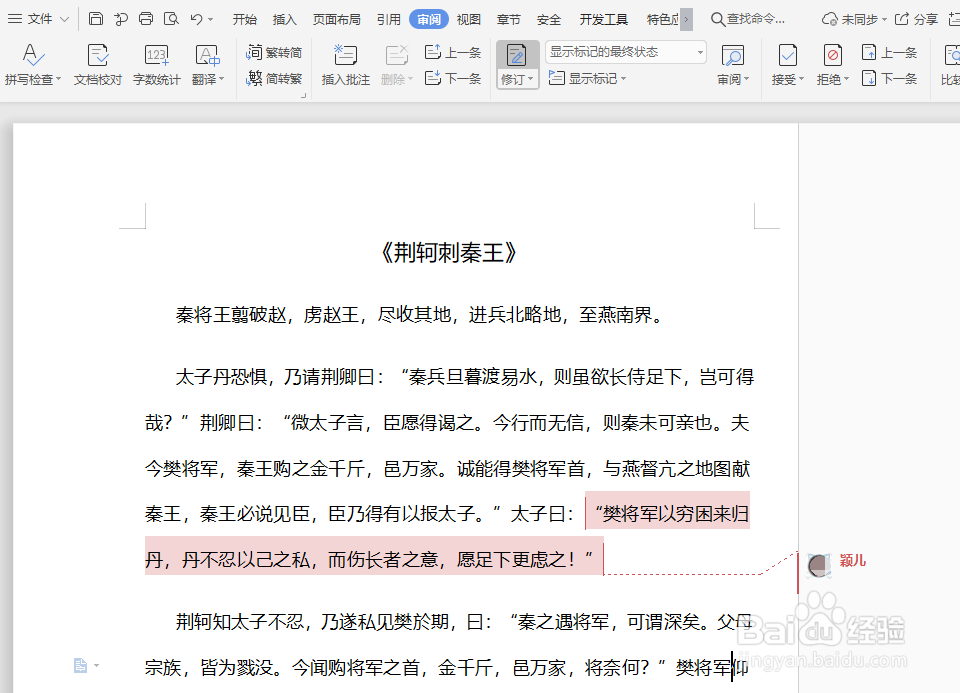 7/7
7/7以上就是我们今天学习Word怎么标注的技巧,看起来是不是很简单,大家学会了么?
注意事项注意保护自己的个人隐私 。
原创经验,创作不易,请勿抄袭!希望其他作者遵守底线,不要抄袭。
如果大家还有什么不明白的地方,可以追加问我哦!
版权声明:
1、本文系转载,版权归原作者所有,旨在传递信息,不代表看本站的观点和立场。
2、本站仅提供信息发布平台,不承担相关法律责任。
3、若侵犯您的版权或隐私,请联系本站管理员删除。
4、文章链接:http://www.1haoku.cn/art_886740.html
上一篇:网易云音乐Hi-Res音质怎么开
下一篇:传统节日中既是节日的又是节气的有哪些
 订阅
订阅